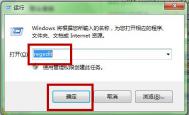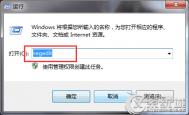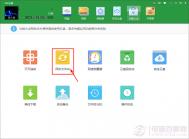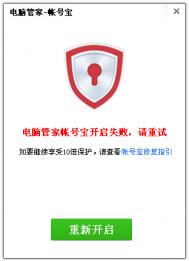Win7如何减少关闭电脑等待时间
你在关闭Win7电脑时,应该经常系统会提醒等待程序关闭,实际上,你发现自己把能关闭的都已经正常关闭了。这是由于Win7的设置造成,它会延长电脑的关闭时间,十分耽误下班时间。本次图老师小编就为大家演示加速关闭服务时间操作教程,可以让系统快速关闭,如果遇见了这样的情况不妨跟着做吧。
具体步骤:
1、 我们同时按下键盘上Windows键+R键,或者在开始菜单中的附件中,找到并调出运行并输入regedit再点击确定,打开注册表编辑器。
(本文来源于图老师网站,更多请访问https://m.tulaoshi.com)
2、在打开的注册表编辑器的窗口中,我们依次找到HKEY_LOCAL_MACHINESYSTEMCurrentControlSetControl。点击Control文件夹找到右侧的waitToKillServiceTimeout。

3、我们双击waitToKillServiceTimeout,在弹出的编辑字符串窗口,可以看到默认的数值数据是12000,即代表12秒。

4、 在编辑字符串窗口中,我们将数值数据中的12000改为1000,即1秒,然后点击确定,关机重启即可。

后记:
除了加速关闭服务时间外,提供了加速开机速度的教程,感兴趣的朋友可以进行搜索。
Win7系统扫描仪添加方法
Win7扫描仪怎么添加
1、点击开始菜单,选择控制面板,选择设备和打印机

2、点击添加设备

3、选择要添加的打印机,如果添加失败,会自动弹出下图,选择控制面板-管理工具

4、点击服务,下拉并选择PnP-X IP Bus Enumerator,这个被禁用了,双击它

5、按下图,点击选择自动,点击应用,点击启动


6、启动过后,就会发现PnP-X IP Bus Enumerator已启动
(本文来源于图老师网站,更多请访问https://m.tulaoshi.com)
然后重现添加设备就(m.tulaoshi.com)可以了,选择自己要用的扫描仪,如果没有3就直接选择自己要用的扫描仪就可以了。
这样做了以后,如果任然无法添加打印机,你可以到网上下打印机对应型号的驱动 然后安装就可以了。
Win7怎么创建新的磁盘分区
win7有库的设置,很贴心。但它默认的位置是C盘,很占空间。如果可以新建一个磁盘分区,那就可以更方便的使用电脑。本文,图老师小编就来为你解决这个问题Win7怎么创建新的磁盘分区,具体请看下面的新建磁盘分区图文教程。
具体方法:
第一步、鼠标右键点击桌面上计算机,选中管理,即可打开tuLaoShi.com计算机管理窗口。
第二步、在计算机管理窗口的左侧,我们点击磁盘管理,让系统计算磁盘分区情况。
第三步、通过判断,我们右键点击空间比较多磁盘分区 ,选中压缩卷。
第四步、查询压缩,需要一点时间,不要关闭窗口。
第五步、系统会弹出压缩窗口,可输入部分默认的是:可压缩容量。我们可以输入想获得以M为单位的磁盘容量,多少可以自定,注意1G=1024M,然后再点击压缩。
第六步、完成压缩后,磁盘管理中会多一个可用空间。
第七步、我们可以右键单击可用空间,选择新建简单卷。
第八步、系统会新建简单卷向导,再点击下一步。
第九步、选择简单卷大小,可以自我调节,再点击下一步。
第十步、选择驱动器号,已经过滤现有驱动器号,可以在A-Z中自己选择,再点击下一步。
第十一步、我们再格式化分区中,可以为这个新加卷命名,再点击下一步。
第十二步、提示你正在完成,再点击完成就可以了。
后记:
很多人的硬盘容量够,但是找出同类型的文件,却毫无头绪。本文,图老师小编就为大家解决Win7怎么创建新的磁盘分区,你可以根据新建磁盘分区图文教程,建立1个或者多个分区,方便你的工作和生活。
Win7系统开机自动拨号连接宽带
方法一 把宽带连接快捷方式拖进开始--启动菜单组
1、Windows 7要实现开机启动自动拨号上网功能,要按下面的说明先设置一下。进入 控制面板-网络-网络和共享中心-更改适配器设置-宽带连接-属性,按下图进行设置即可。
2、把宽带连接快捷方式拖进开始--启动菜单组。
3、具体做法:右键 宽带连接 -创建快捷方式-将创建的桌面快捷方式复制或剪切 ,打开开始菜单 -所有程序-启动,右键 打开-粘贴 或 ctrl+V 快捷方式到被打开的 启动 文件夹就OK了。
方法二 通过系统计划任务实现开机自动拨号
1、我的电脑(计算机)右键-管理-系统工具-任务计划程序 在右边的选项里选择创建任务。
2、常规选项中:名称随意(比如 自动拨号)触发器选项卡-新建:开始任务选择登录时,延迟任务时间5秒 操作选项卡-新建:程序或脚本:%Windir%System32rasphone.exe,-d ADSL 拨号连接名称。
方法三 通过修改注册表启动项实现开机自动拨号上网
Windows Registry Editor Version 5.0TuLaoShi.com0 [HKEY_LOCAL_MACHINESOFTWAREMicrosoftWindowsCurrentVersionRun] Connection=%windir%System32rasphone.exe -d ADSL 拨号连接名称
修改好后把以上代码复制到文本文件并修改扩展名为reg文件,然后双击导入进注册表即可。
方法四 通过VBS实现开启启动自动拨号联网
1、第一个VBS:
用记事本编辑一下内容,可以复制,连接名称、宽带账号、宽带密码 自行填入即可
Dim Wsh Set Wsh = WScript.CreateObject(WScript.Shell) Wsh.Run ping 127.0.0.1 -n 3″,0,True‘延迟3秒 Wsh.Run rasdial 拨号连接名称 宽带帐号 宽带密码,0,True Set Wsh=NoThing WScript.quit
2、第二个VBS:
CreateObject(WScript.Shell).runRasdial 拨号连接名称 宽带帐号 宽带密码,0
接下来,把上面任意一段VBS文本的后缀改为.vbs,并把此文件复制到启动文件夹里即可。
win7输入法图标不见了怎么找出来
win7输入法的图标不显示了怎么办?可能因为多种原因使得输入法的图标不见了,在任务栏上面不显示语言栏了,下面图老师小编就来分享怎么样让输入法图标显示出来。
方法/步骤
1.点击电脑左下角的开始图标,然后在打开菜单中点击控制面板,打开控制面板程序

2.在打开的控制面板中选择区域和语言,如下图红色方框所示

3.点击区域和语言后,就打开如下图所示的区域和语言设置对话框,默认位于格式选项中
4.点击上面选项卡中的键盘和语言,然后在打开的设置页面中点击更改键盘,如下图红色方框所示

5.点击更改键盘后,就打开如下图所示的文本服务和输入语言设置对话框
6.在文本服务和输入语言设置对话框上面点选项卡中点击语言栏打开设置语言栏的页面,在这里我们可以看到当前语言栏的状态是隐藏的

7.将语言栏的状态改为悬浮于桌面上或者停靠于任务栏,然后点击右下方的应用和确定按钮,这样就可以看到输入法的图标了